3dmax学习技巧和方法
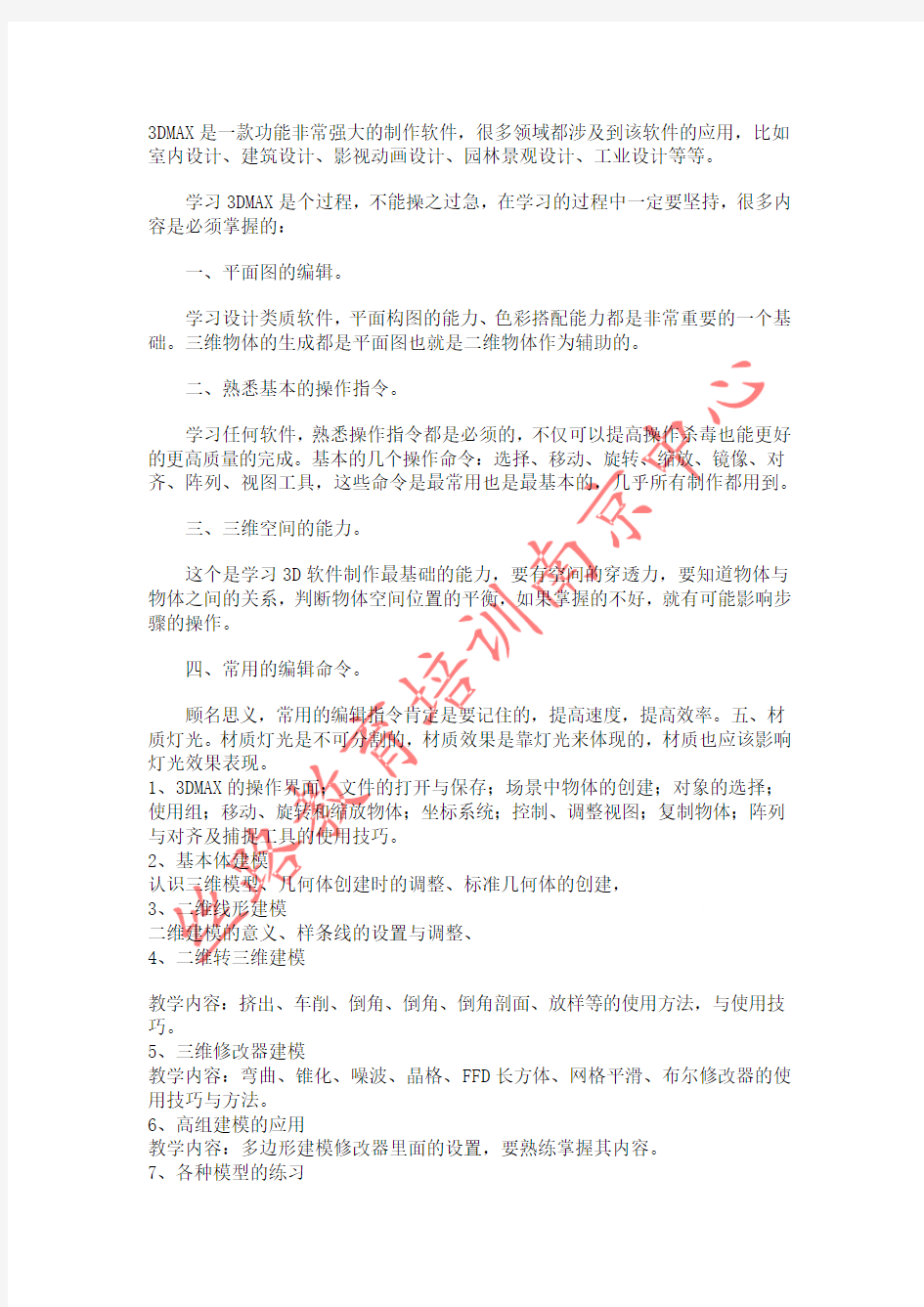

3DMAX是一款功能非常强大的制作软件,很多领域都涉及到该软件的应用,比如室内设计、建筑设计、影视动画设计、园林景观设计、工业设计等等。
学习3DMAX是个过程,不能操之过急,在学习的过程中一定要坚持,很多内容是必须掌握的:
一、平面图的编辑。
学习设计类质软件,平面构图的能力、色彩搭配能力都是非常重要的一个基础。三维物体的生成都是平面图也就是二维物体作为辅助的。
二、熟悉基本的操作指令。
学习任何软件,熟悉操作指令都是必须的,不仅可以提高操作杀毒也能更好的更高质量的完成。基本的几个操作命令:选择、移动、旋转、缩放、镜像、对齐、阵列、视图工具,这些命令是最常用也是最基本的,几乎所有制作都用到。
三、三维空间的能力。
这个是学习3D软件制作最基础的能力,要有空间的穿透力,要知道物体与物体之间的关系,判断物体空间位置的平衡,如果掌握的不好,就有可能影响步骤的操作。
四、常用的编辑命令。
顾名思义,常用的编辑指令肯定是要记住的,提高速度,提高效率。五、材质灯光。材质灯光是不可分割的,材质效果是靠灯光来体现的,材质也应该影响灯光效果表现。
1、3DMAX的操作界面;文件的打开与保存;场景中物体的创建;对象的选择;使用组;移动、旋转和缩放物体;坐标系统;控制、调整视图;复制物体;阵列与对齐及捕捉工具的使用技巧。
2、基本体建模
认识三维模型、几何体创建时的调整、标准几何体的创建,
3、二维线形建模
二维建模的意义、样条线的设置与调整、
4、二维转三维建模
教学内容:挤出、车削、倒角、倒角、倒角剖面、放样等的使用方法,与使用技巧。
5、三维修改器建模
教学内容:弯曲、锥化、噪波、晶格、FFD长方体、网格平滑、布尔修改器的使用技巧与方法。
6、高组建模的应用
教学内容:多边形建模修改器里面的设置,要熟练掌握其内容。
7、各种模型的练习
室内各种灯具、家具及室外建筑构件的制作。
8、材质编辑器
材质基础、理解材质和贴图的概念、样本窗的设置、材质工具按钮、标准类型、明暗器、材质基本参数、材质扩展参数、贴图通道的类型及指定操作、各种材质类型、各种贴图类型、
9、灯光
灯光简介、标准灯光类型及原理、标准灯光的重要参数、光度学灯光类型及原理、光度学灯光——光域网
10、摄影机
摄影机简介、常用术语、3ds Max中的两种摄影机、摄影机的重要参数当然,很多人的问题都出现在此,从拿画笔到拿鼠标还真需要一个转变的过程,就拿我来说吧,起初拿鼠标真的很不习惯,经过两个月时间才算磨合过来,在这个阶段上我能理解朋友们的心情,真的是对艺术有了感情,不忍心放下笔拿起鼠标,除非你对电脑动画更热爱。
那么过了这个思想斗争阶段相信大家一定是全身心的投入到了电脑软件的世界里了,可是软件的工具远远比我们拿的画笔种类要多得多,如果这个时候不把自己的思路整理一下是很容易走弯路的,就会出现把某一个命令拿出来单独学习,不考虑工具与工具间的搭配使用,而且心情也极其浮躁,急于求成,这是一种恶性循环,自己觉察不到,但今天我在这给大家提个醒,可以抽时间来回想一下在初学时真的都学会了吗?
如果会了为什么到现在有时还要看一些基础的东西呢?(初学时没遇到,就认为这些知识是高深的)我不说大家自己心里也会明白,我们迟迟不能进步,缺的不是技术而是基础,盲目的学习、急于求成是阻碍大家进步的最大问题。
我们都生活在这个电脑艺术圈里,见的多听的多,有比自己强的也有比自己差的,差的不要笑话,强的不要嫉妒,及时补充知识才是硬道理,我也见过很多技术很全面的,但最终的结果不尽人意,所以我提倡软件是工具外,还提倡实用性,下面的例子就说明这个问题。学习3DMAX,需要有正确的方法和比人的指导,自学的话,会走很多弯路,耽误时间,而且很不专业。我建议可以到丝路教育培训去系统的培训一下,该校是专业的设计类培训学校,办学经验丰富,教学也很有特色,你可以单独学习3DMAX的课程也可以学习系统的学习设计。详情的话可以去学校咨询一下老师,也可以登录丝路教育培训南京中心的网站在线咨询。
3DMAX 2013快捷键大全
3dMAX2013快捷键大全,3Ds Max2012快捷键大全A-角度捕捉开关 B-切换到底视图 C-切换到摄象机视图 D-封闭视窗 E-切换到轨迹视图 F-切换到前视图 G-切换到网格视图 H-显示通过名称选择对话框 I-交互式平移 J-选择框显示切换 K-切换到背视图 L-切换到左视图 M-材质编辑器 N-动画模式开关 O-自适应退化开关 P-切换到透视用户视图 Q-显示选定物体三角形数目 R-切换到右视图 S-捕捉开关 T-切换到顶视图 U-切换到等角用户视图 V-旋转场景 W-最大化视窗开关 X-中心点循环 Y-工具样界面转换 Z-缩放模式 [-交互式移近 ]-交互式移远 /-播放动画 F1-帮助文件
F3-线框与光滑高亮显示切换 F4-Edged Faces显示切换 F5-约束到X轴方向 F6-约束到Y轴方向 F7-约束到Z轴方向 F8-约束轴面循环 F9-快速渲染 F10-渲染场景 F11-MAX脚本程序编辑 F12-键盘输入变换 Delete-删除选定物体 SPACE-选择集锁定开关 END-进到最后一帧 HOME-进到起始帧 INSERT-循环子对象层级 PAGEUP-选择父系 PAGEDOWN-选择子系 CTRL+A-重做场景操作 CTRL+B-子对象选择开关 CTRL+F-循环选择模式 CTRL+L-默认灯光开关 CTRL+N-新建场景 CTRL+O-打开文件 CTRL+P-平移视图 CTRL+R-旋转视图模式 CTRL+S-保存文件 CTRL+T-纹理校正 CTRL+T-打开工具箱(Nurbs曲面建模) CTRL+W-区域缩放模式 CTRL+Z-取消场景操作 CTRL+SPACE-创建定位锁定键SHIFT+A-重做视图操作SHIFT+B-视窗立方体模式开关
3dmax实训心得体会
第一篇、3Dmax学习体会 3dmax实训心得体会 3Dmax学习体会 学习3Dmax已经有一个学期了,现在提到三维建模,我不再是一脸迷茫,不知所云了,我对此有了最初的认识,并且在老师的指导下会完成几个简单的小作品。 还记得第一节课时老师给我们展示了一些3Dmax做出来的产品,当时我被深深地吸引了,我当时立志要努力学好这门课,也曾幻想着有那么一天自己也能制作出一件优秀的作品。老师课堂上几下就做出来的作品,基于自己对软件还不够熟练,回去我要花上好几个小时去弄,刚开始还挺有耐心的,久而久之就懈怠了,特别是当自己遇到困难解决不好时,因此刚开始建的三维模型效果很差。老师说过熟能生巧,我决定努力发展自己对3Dmax的兴趣,把它作为一种爱好去学习,我的每一件作品都是用心在做,都有自己鲜明的特色,并在学习的同时也收获着快乐。 为了学好3Dmax,我总结了以下几点方法。首先,兴趣是最好的老师,有
了兴趣就有了学习的动力;其次,多去图书馆转转,找一些相关书籍,先模仿书上的例子做,熟悉了命令之后再自己做,遇到问题及时翻书;最后,多学多练,多与老师交流并且与同学互相学习,遇到不懂的命令及时提问。以上是我自己的一些看法,做学问不能知难而退,我相信通过自己的努力我可以提高自己的动手能力、提升自己的综合实力,制作出一些优秀的作品,并乐在3Dmax的学习过程中。 最后,感谢余老师在我们的学习过程中的耐心指导,学好这个软件在设计行业中一定会终身受用的。 第二篇、3Dmax学习心得 3dmax实训心得体会 3Dmax 姓名 班级 学号学习心得
在大四对于3Dmax的课程学习已经结束,对于3Dmax有了更加深入地了解,学会了一项非常不错的本领。 本次学习首先从先从了解3DSMAX开始,了解到3DSMAX是个庞大的软件,广泛应用于影视动画、建筑设计、广告、游戏、科研等领域。初学者自学的时候往往不知到从哪里入手,眉毛胡子一把抓,不但学不到具体的东西,也增加了学习的难度,打击自己的信心。所以想学3DSMAX之前,必须要有个明确的方向,学3DSMAX想应用于那些方面?这样才可以针对性地去学习,把有效的时间和精力花在点子上。DISCREET公司自从开发了3DSMAX到现在都没有出过中文版,在市面上所说的所谓中文版都是国人自己汉化的。以我个人多年的使用经验,我不建议大家用汉化的3DSMAX。不建议大家用汉化的几个方面原因1、3DSMAX是个非常庞大复杂的软件,汉化会影响软件运行速度,造成更多不稳定因素。2、翻译的术语很多不规范,用词难以统一。3、很多公司使用的都是英文原版,从汉化版学起,会造成以后适应的问题。但对于国人,甚至连ABC 都不懂几个的朋友,是否可以学好英文版的3DSMAX呢?答案是肯定,以我个人的学习和教学经验,主要也可以从以下几方面说明1、对于如此庞大的软件,开始接触的时候应该针对性地学习,选择自己兴趣行业方面应用开始。一旦有了针对性,其实开始我们所接触到的命令就不是很多了。2、对于一些命令、术语,在学习应用的过程中,频繁的出现,点得多了,不记得单词也记得它的模样了,它的意思更不用说了。3、MAX的使用是有一定规律性的,而且也非常形象,就是
(完整版)3DMAX常用快捷键命令大全
3DMAX常用快捷键命令大全主界面 显示降级适配(开关)【O】 适应透视图格点【Shift】+【Ctrl】+【A】 排列【Alt】+【A】 角度捕捉(开关) 【A】 动画模式(开关) 【N】 改变到后视图【K】 背景锁定(开关) 【Alt】+【Ctrl】+【B】 前一时间单位【.】 下一时间单位【,】 改变到上(Top)视图【T】 改变到底(Bottom)视图【B】 改变到相机(Camera)视图【C】 改变到前(Front)视图【F】 改变到等大的用户(User)视图【U】 改变到右(Right)视图【R】 改变到透视(Perspective)图【P】 循环改变选择方式【Ctrl】+【F】 默认灯光(开关) 【Ctrl】+【L】 删除物体【DEL】 当前视图暂时失效【D】 是否显示几何体内框(开关) 【Ctrl】+【E】 显示第一个工具条【Alt】+【1】 A-角度捕捉开关 B-切换到底视图
C-切换到摄象机视图 D-封闭视窗 E-切换到轨迹视图 F-切换到前视图 G-切换到网格视图 H-显示通过名称选择对话框I-交互式平移 J-选择框显示切换 K-切换到背视图 L-切换到左视图 M-材质编辑器 N-动画模式开关 O-自适应退化开关 P-切换到透视用户视图 Q-显示选定物体三角形数目R-切换到右视图 S-捕捉开关 T-切换到顶视图 U-切换到等角用户视图 V-旋转场景 W-最大化视窗开关 X-中心点循环 Y-工具样界面转换 Z-缩放模式 [-交互式移近 ]-交互式移远 /-播放动画 F1-帮助文件
F3-线框与光滑高亮显示切换 F4-Edged Faces显示切换 F5-约束到X轴方向 F6-约束到Y轴方向 F7-约束到Z轴方向 F8-约束轴面循环 F9-快速渲染 F10-渲染场景 F11-MAX脚本程序编辑 F12-键盘输入变换 Delete-删除选定物体 SPACE-选择集锁定开关 END-进到最后一帧 HOME-进到起始帧 INSERT-循环子对象层级 PAGEUP-选择父系 PAGEDOWN-选择子系 CTRL+A-重做场景操作 CTRL+B-子对象选择开关 CTRL+F-循环选择模式 CTRL+L-默认灯光开关 CTRL+N-新建场景 CTRL+O-打开文件 CTRL+P-平移视图 CTRL+R-旋转视图模式 CTRL+S-保存文件 CTRL+T-纹理校正 CTRL+T-打开工具箱(Nurbs曲面建模)
大二3dmax学习心得
第一篇、3Dmax学习体会 大二3dmax学习心得 3Dmax学习体会 学习3Dmax已经有一个学期了,现在提到三维建模,我不再是一脸迷茫,不知所云了,我对此有了最初的认识,并且在老师的指导下会完成几个简单的小作品。 还记得第一节课时老师给我们展示了一些3Dmax做出来的产品,当时我被深深地吸引了,我当时立志要努力学好这门课,也曾幻想着有那么一天自己也能制作出一件优秀的作品。老师课堂上几下就做出来的作品,基于自己对软件还不够熟练,回去我要花上好几个小时去弄,刚开始还挺有耐心的,久而久之就懈怠了,特别是当自己遇到困难解决不好时,因此刚开始建的三维模型效果很差。老师说过熟能生巧,我决定努力发展自己对3Dmax的兴趣,把它作为一种爱好去学习,我的每一件作品都是用心在做,都有自己鲜明的特色,并在学习的同时也收获着快乐。 为了学好3Dmax,我总结了以下几点方法。首先,兴趣是最好的老师,有
了兴趣就有了学习的动力;其次,多去图书馆转转,找一些相关书籍,先模仿书上的例子做,熟悉了命令之后再自己做,遇到问题及时翻书;最后,多学多练,多与老师交流并且与同学互相学习,遇到不懂的命令及时提问。以上是我自己的一些看法,做学问不能知难而退,我相信通过自己的努力我可以提高自己的动手能力、提升自己的综合实力,制作出一些优秀的作品,并乐在3Dmax的学习过程中。 最后,感谢余老师在我们的学习过程中的耐心指导,学好这个软件在设计行业中一定会终身受用的。 第二篇、3dmax学后的认识及感想 大二3dmax学习心得 2014 大学公共选修课 3dmax室内设计期末作业 前言 为了适应社会经济的日益发展,满足人民物质生活水平不断提高的需要,国内建筑装潢行业正在蓬勃发展,从而对设计师的设计水平也提出了更高层次的要
3DMAX快捷键大全
3D MAX快捷键大全 2011-06-06 18:56 主界面快捷键 1.菜单快捷键 File_New Scene(新场景) 【Ctrl+N】 File_0pen File(打开文件) 【Ctrl+O】 File_Save File(保存文件) 【Ctrl+S】 Edit_Undo Scene 0peration(撤销场景操作) 【Ctrl+Z】 Edit_Redo Scene 0peration(重做场景操作) 【Ctrl+Y】 Edit_Hold(存放) 【A1t+Ctrl+H】 Edit_Fetch(取回) 【A1t+Ctrl+F】 Edit_Delete 0bjects(删除对象) 【Delete】 Edit_Clone(克隆) 【Ctrl+V】 Edit_Select A1l(全选) 【Ctrl+A】 Edit_Select None(不选) 【Ctrl+D】 Edit_Select Invert(反选) 【Ctrl+I】 Edit_Select by Name(按名称选取) 【H】 Tool_Transfor m Type―In(变换输入) 【F12】 Tool_A1ign(对齐) 【Alt+A】 Tool_Spacing Tool(间隔工具) 【Shift+I】 Tool_Normal Align(法线对齐) 【Alt+N】 Tool_Place Highlight(放置高光) 【Ctrl+H】 Tool_Isolate Selection(孤立选择) 【Alt+Q】 Views-Undo View Change(撤销视图更改) 【Shift+Z】 Views_Redo View Change(重做视图更改) 【Shift+Y】 Views_V1ewport Background(视口背景) 【Alt+B】 Views_Update Background Image(更新背景图像) 【Alt+Shift+Ctrl+B】Views_Match Camera To View(摄影机与视图匹配) 【Ctrl+C】 Views_Redraw All Views(重绘所有视图) 【`】 Views_Adaptive Degradation Toggle(自适应降级开关) 【O】Views_Expert Mode Toggle(专家模式开关) 【Ctrl+X】 Graph Editors_Particle View(粒子视图) 【6】 Rendering_Render Scene(渲染场景) 【F10】 Rendering_Environment(环境) 【8】 Rendering_Render to Texture(渲染纹理) 【0(零)】 Rendering_Material Editor(材质编辑器) 【M】 Customize_Show/Hide Main Toolbar(显示或隐藏主工具栏) 【Alt+6】Customize_Lock User Interface(锁定用户界面) 【Alt+0(零)】MAXScript_MAXScript Listener(MAXScript监听器) 【Fll】 File Menu(文件菜单) 【Alt+F】 Edit Menu(编辑菜单) 【Alt+E】 Tools Menu(工具菜单) 【Alt+T】
3dmax实用操作技巧精华版
【分享】3DMAX实用操作技巧精华版 1、在制作sample textsample text物体时,开启路径的百分比锁定,将放置点定为相应的百分数,有时你会发现设置点并不在正确的位置上(如在path parameters栏下,将path参数设为50%,但此时放置点并不在路径的中间)。这种情况,如果你用“line”命令制作路径,将其“drag type”参数设为“corner”即可。 2、对放样物体使用放样控制“fit”命令,移动控制造型上的控制点,有时控制点周围的控制线(红线)会发生扭曲等不规则的变形,克服方法是:将“0”和“100”处的控制点属性由“bezizer-corner”改为“corner”即可。 3、3d max提供的二维造型编辑功能并不丰富,在制作放样造型或路径时,可由“auto cad”十分方便的完成。3d max提供“auto cad”的“dxf、dwg”等文件格式的引入功能。但3d max 在灯光、材质编辑等方面要比auto cad强大得多,因此,两种软件的联合运用,将大大提高你的工作效率,朋友们不妨可以试一试。 4、大家在使用3d max时也许会发现,其“file”下拉菜单会变得越来越宽,甚至充满整个屏幕,这是因为存储的文件路径太长,而又要将其全路径显示的原因。 建筑3d效果图设计制作心得 随着3ds max 软件版本的不断升高,其功能也越来越强大,目前已经成为大多数建筑装饰设计师制作效果图的首选工具软件。笔者作为一名装饰工程设计师,3 ds max + photoshop 是**常工作中的最佳拍档。 由于工作原因经常看到一些业余3d设计者的作品,感觉到有一些设计者的软件运用技术虽然已经很熟练,但由于缺乏专业知识和软件使用技巧,导致其设计水平长期得不到提高。现将我的一些效果图制作心得写出来,希望能够抛砖引玉,与大家共同提高。 第一要加强专业知识储备 建筑效果图不同于艺术绘画,我们在作图时不仅要追求艺术性美观性,还要注意一些建筑装饰行业的特殊要求。另外近年来建筑装饰效果图越来越多的被当成工程合同的附件,从而具有了一定的法律效应,如果你在作图时像搞艺术创作那样天马行空而不注意科学性严谨性,那么小则闹出笑话,大则引起合同纠纷。 举例来说吧,如果你在做建筑外观玻璃幕墙时为了好看而选择了一种颜色,但是实际市场上根本就没有这种颜色的玻璃卖,那么就很容易引起甲乙双方的分歧;另外我还遇到过这种情况,作图人事前没有与设计师和预算员进行沟通,就擅自把红榉木改为柚木,结果使施 【智点道教育】是由全国大学生自强之星、湖北大学生年度人物、优秀青年企业家陆居权(百度百科:https://www.360docs.net/doc/8712293175.html,/view/2000452.htm)创立的在线教育机构。 智点道教育【腾讯课堂主页】:https://www.360docs.net/doc/8712293175.html,/
d最常用快捷键一览表
d最常用快捷键一览表集团公司文件内部编码:(TTT-UUTT-MMYB-URTTY-ITTLTY-
3d最常用快捷键一览表 视图: P —————透视图(Perspective) F —————前视图(Front) T —————顶视图(Top) L —————左视图(Left) C ————— 3dmax机视图(Camera) U —————用户视图(User) B —————底视图(Back) { }—————视图的缩放 视图控制区: Alt+Z —————缩放视图工具Z————最大化显示全部视图,或所选物体Ctrl+W ————区域缩放 Ctrl +P ————抓手工具,移动视图 Ctrl+R ————视图旋转 Alt+W ————单屏显示当前视图 工具栏: Q —————选择工具 W —————移动工具 E —————旋转工具 R —————缩放工具 A —————角度捕捉 S —————顶点的捕捉 H —————打开选择列表,按名称选择物体M —————材质编辑器 坐标: X —————显示 \ 隐藏坐标 “+” ——缩小或扩大坐标
其它: 8 —————“环境与特效”对话框 9 —————“光能传递”对话框 G —————隐藏或显示网格 O —————物体移动时,以线框的形式 F3 ————??“线框” \ “光滑+高光”两种显示方式的转换F4 ————? ?显示边 空格键—————选择锁定 Shift+Z ————撤销视图操作 Shift+C ————隐藏3dmax机 Shift+L ————隐藏灯光 Shift+G ————隐藏几何体 Shift+Q ———快速渲染 Ctrl+I ————??反选 Ctrl+O ————打开文件 Ctlr+A ————全选 Ctrl+Z ————??撤销场景操作 Ctrl+L —————使用默认灯光 Alt+6 ————显示主工具栏 Alt+Q ————进入单独选择模式 Alt+A————对齐
3Dmax 快捷键
笔记 第一阶段建模 第一节视图 一,快捷键 1,T——顶视图F——前视图P——透视图L——左视图B——底视图Alt+鼠标中键——旋转Ctrl+Alt+鼠标中键——缩放 Z——最大化视图G——网格F4——显示线条F3——显示网格 二,Attach附加Attach Mult 附加多个Refine加点Weld焊接(中间不能隔点)Filet切圆角Chamfer切直角Outline轮廓(Center从中心点) 三,布尔运算 Boolean布尔运算(加运算、减运算、交叉运算)Mirror镜像Break断开(选中移动) 路径具有方向的唯一性(隔点不可焊接) Bevel倒角Divide划分加点Lathe车削(Weld core 焊接内核) 四,点 Bezier 两端同时调节Bezier Corner 可调节端点Corner直角点Smooth平滑点五,放样 Compound object→loft放样 Get path拾取路径get shape拾取图形 (选择路径拾取图形,选择图形拾取路径) 六,阵列 Tools→Array阵列rotate旋转 放样做花:圆修改→放样→修改→Deformations→scale缩放→层面板→仅影响轴 七,Edit Poly 1,快捷键:1,点;2,边;3,边界;4,面;5,体 2,参数: Ignore back facing禁选背面 Shrink 减选grow加选ring(可选择平行边)loop可选择同一层边(多选)By angle按角度选择 3,软选择——冷暖色调 4,Edit vertices 可编辑点remove移除break 断开weld 焊接chamfer 细分 Target weld目标点焊接(隔点不可焊接) Connect连接remove isolated vertices 移除飘离点bridge桥接边界→cap补面attach附加cut切线(快捷alt+c) collapse(闭合) 5,空格键——锁定x——坐标轴 快捷键:ctrl——加选alt——减选 6,Symmetry对称 Bevel倒角Shell厚度turbo smooth涡轮平滑 bend弯曲(angle角度direction弧度limit 限制 7,光滑时要求布线均匀,疏密有致 先做大型,后出细节;细分时要整体细分;连线尽量连成四边面,尽量避免五星点和多星点,有棱角时要加线。 8,Path deform沿路径变形
3D心得体会范文
3D心得体会范文 转眼学习3DSMAX已经过了半个月,从了解3DSMAX开始,3DSMAX 是个庞大的软件,广泛应用于影视动画、建筑设计、广告、游戏、科研等领域。现在就是学习一些简单的工具,我们可以做一些漂亮的东西,我想等学习完了我们就可以制作一些我们想要东西。 在初识3DSMAX期间,兴趣大增,急于想尽快揭开3DSMAX神秘的面纱,出现急功近利的想法。神秘都想看看,什么都想学习,制作出个小玩意。 3DSMAX是一个实用又复杂的软件,学习了半个月感觉很有难度的,但在与同学的交流中解决了很多问题,也学到了很多技巧。 半月来我们做了很多东西比如:墙体、玻璃、窗框、门和楼梯等等。感觉很有用,也渐渐的喜欢学习了。 长方体、切角长方体在画图中也用得到很多,做其中一个建筑的顶就用到了切角长方体,通过改变圆角数目也就改变了切角长方体的形状,也就改变了屋顶的形状。在做一些柜子、桌子之类的物体时也用到它们,这些在画图时感觉蛮方便的。 为了能够更快更熟的画一些装饰图的底层,还学习了关于打门窗洞、地板和楼梯的方法,这样到了画那些装饰图的时候就简单了很多,用超级布尔来打门窗洞其实是很简单的,很实用。但同时又要注重一些细节,因为细节决定成败嘛,所有细节很重要。 从学习这几天来我觉得3DSMAX是一个很完整的软件,它比两维的好用,画出图来看上去比较明显,一目了然,所有我就觉得这个软
件很好,比之前接触过的CAD好得多,CAD就是一些平面的东西,外行还看不懂是什么东西,3DSMAX就不同了。 学了这段时间,感觉要学好,还真的有点难,但是我也渐渐喜 欢上了,所以觉得只要用心去学就可以达到。有些操作,视频里看的时候会弄,不懂也可以问同学,但下来的话、有些就记不得了或者是记得但操作不对,所以下来还要反复的练习。比如制作枕头,要进行两次FFD,如果没有进行两次FFD,那么做出来的就不太有真实感。 再比如说在制作旋转楼梯时,要对扶杆和楼梯底部下的线段进行拆分,这样在旋转时才会出效果,不然也就连旋转都有可能做不出来。 学了3DSMAX工具,我们懂了一些制作的技巧,那些也许就是一些皮毛,但是也要好好的练习这样才会熟悉,也才能够更好的掌握那些东西。其实这些软件要靠不断地重复地练习才可能熟能生巧。 其实这些东西就是要不断地实践。甚至同一个模型要重复的去 做数遍,用不同的方法去做。俗话说:熟能生巧,在制作过程中,你有可能惊喜地发现一些新思路、新方法,甚至做出一些老师做不出来的效果。 其实这些东西多练习差不多就会了,但要学的比较深的话就要 多花时间和精力了,毕竟这些都是熟能生巧嘛。 好记心不如烂笔头,多做实践是件好事。下来自己多练习练习,这样就会比较熟了。用心去做就会做到更好至最好。相信之后的学习会更加吸引我们去探索,知识也会更加丰富。
3dsMax2014版快捷键大全
常用快捷键 * 【鼠标中键】平移运动 * 【Alt+鼠标中键】旋转视图 * 【Alt+ctrl+鼠标中键】视图的放大缩小* 【Ctrl+z】恢复上一步 * 【Ctrl+y】重复上一步 * 【Ctrl+a】全选 【Ctrl+I】反选 * 【G】网格切换 * 【F】前视图 * 【T】顶视图 * 【L】左视图 * 【B】底视图 * 【Alt+W】最大化显示视图 【Ctrl+C】将摄相机适配到视图 【Alt+Q】将当前选择的物体隔离并最大化显示在视图上,其它物体暂时消失显示。【C】将所选的视图转换为摄相机视图【w】位移 【e】旋转 【r】放缩 【O】显示降级适配(开关) 【V】打开视图快捷键切换菜单,选择视图进行切换。 【+】放大坐标轴 【-】缩小坐标轴 【Ctrl+Atl+z】在当前视图完全显示所有物体 【z】在当前视图完全显示所选物体 * 【shift+鼠标左键】复制所选择的一个或多个物体 【Ctrl+鼠标左键】增加选择 【Alt+鼠标左键】减少选择 * 【H】菜单选择物体 * 【M】显示材质编辑器 【N】打开动画记录按钮 【/?】播放动画 * 【F3】实体显示和线框显示的切换 * 【F4】线框显示 * 【F9】快速渲染 * 【F10】显示渲染菜单 [ ] 分别放大或缩小一倍视图显示 材质M 选择物最大z 满屏ctrl+AlT+z 视图模式ctrl+x 最大化ALT=W 渲染Shift+Q = F9 视图切换F3 显示降级适配(开关)【O】 适应透视图格点【Shift】+【Ctrl】+【A】 排列【Alt】+【A】 角度捕捉(开关) 【A】 动画模式(开关) 【N】 改变到后视图【K】 背景锁定(开关) 【Alt】+【Ctrl】+【B】 前一时间单位【.】 下一时间单位【,】 改变到上(Top)视图【T】 改变到底(Bottom)视图【B】 改变到相机(Camera)视图【C】 改变到前(Front)视图【F】 改变到等大的用户(User)视图【U】 改变到右(Right)视图【R】 改变到透视(Perspective)图【P】 循环改变选择方式【Ctrl】+【F】 默认灯光(开关) 【Ctrl】+【L】 删除物体【DEL】 当前视图暂时失效【D】 是否显示几何体内框(开关) 【Ctrl】+【E】 显示第一个工具条【Alt】+【1】 专家模式�全屏(开关) 【Ctrl】+【X】 暂存(Hold)场景【Alt】+【Ctrl】+【H】 取回(Fetch)场景【Alt】+【Ctrl】+【F】 冻结所选物体【6】 跳到最后一帧【END】 跳到第一帧【HOME】 显示/隐藏相机(Cameras)【Shift】+【C】 显示/隐藏几何体(Geometry) 【Shift】+【O】 显示/隐藏网格(Grids) 【G】 显示/隐藏帮助(Helpers)物体【Shift】+【H】 显示/隐藏光源(Lights) 【Shift】+【L】 显示/隐藏粒子系统(Particle Systems) 【Shift】+【P】 显示/隐藏空间扭曲(Space Warps)物体 【Shift】+【W】 锁定用户界面(开关) 【Alt】+【0】 匹配到相机(Camera)视图【Ctrl】+【C】 材质(Material)编辑器【M】 最大化当前视图(开关) 【ALT】+【W】 脚本编辑器【F11】 新的场景【Ctrl】+【N】 法线(Normal)对齐【Alt】+【N】 向下轻推网格小键盘【-】 向上轻推网格小键盘【+】 NURBS表面显示方式【Alt】+【L】或【Ctrl】 +【4】 NURBS调整方格1 【Ctrl】+【1】 NURBS调整方格2 【Ctrl】+【2】 NURBS调整方格3 【Ctrl】+【3】 偏移捕捉【Alt】+【Ctrl】+【空格】 打开一个MAX文件【Ctrl】+【O】 平移视图【Ctrl】+【P】 交互式平移视图【I】 放置高光(Highlight) 【Ctrl】+【H】 播放/停止动画【/】 快速(Quick)渲染【Shift】+【Q】 回到上一场景*作【Ctrl】+【A】 回到上一视图*作【Shift】+【A】 撤消场景*作【Ctrl】+【Z】 撤消视图*作【Shift】+【Z】 刷新所有视图【1】 用前一次的参数进行渲染【Shift】+【E】 或【F9】 渲染配置【Shift】+【R】或【F10】 在xy/yz/zx锁定中循环改变【F8】 约束到X轴【F5】 约束到Y轴【F6】 约束到Z轴【F7】 旋转(Rotate)视图模式【Ctrl】+【R】或【V】 保存(Save)文件【Ctrl】+【S】 透明显示所选物体(开关) 【Alt】+【X】 选择父物体【PageUp】 选择子物体【PageDown】 根据名称选择物体【H】 选择锁定(开关) 【空格】 减淡所选物体的面(开关) 【F2】 显示所有视图网格(Grids)(开关) 【Shift】+ 【G】 显示/隐藏命令面板【3】 显示/隐藏浮动工具条【4】 显示最后一次渲染的图画【Ctrl】+【I】 显示/隐藏主要工具栏【Alt】+【6】 显示/隐藏安全框【Shift】+【F】 *显示/隐藏所选物体的支架【J】 显示/隐藏工具条【Y】/【2】 百分比(Percent)捕捉(开关) 【Shift】+【Ctrl】 +【P】
3Dmax快捷键大全
3D max快捷键大全 Alt +W 放大 Ctrl + Shift +Z 视图最大化F3 显示材质 Alt +X 一般透明显示 A-角度捕捉开关 B-切换到底视图 C-切换到摄象机视图 D-封闭视窗 E-切换到轨迹视图 F-切换到前视图 G-切换到网格视图 H-显示通过名称选择对话框I-交互式平移 J-选择框显示切换 K-切换到背视图 L-切换到左视图 M-材质编辑器 N-动画模式开关 O-自适应退化开关 P-切换到透视用户视图 Q-显示选定物体三角形数目R-切换到右视图 S-捕捉开关 T-切换到顶视图 U-切换到等角用户视图 V-旋转场景 W-最大化视窗开关 X-中心点循环 Y-工具样界面转换 Z-缩放模式 [-交互式移近 ]-交互式移远 /-播放动画 F1-帮助文件 F3-线框与光滑高亮显示切换F4-Edged Faces显示切换 F5-约束到X轴方向 F6-约束到Y轴方向 F7-约束到Z轴方向 F8-约束轴面循环 F9-快速渲染 F10-渲染场景F11-MAX脚本程序编辑 F12-键盘输入变换 Delete-删除选定物体 SPACE-选择集锁定开关 END-进到最后一帧 HOME-进到起始帧 INSERT-循环子对象层级 PAGEUP-选择父系 PAGEDOWN-选择子系 CTRL+A-重做场景操作 CTRL+B-子对象选择开关 CTRL+F-循环选择模式 CTRL+L-默认灯光开关 CTRL+N-新建场景 CTRL+O-打开文件 CTRL+P-平移视图 CTRL+R-旋转视图模式 CTRL+S-保存文件 CTRL+T-纹理校正 CTRL+T-打开工具箱(Nurbs曲面建模)CTRL+W-区域缩放模式 CTRL+Z-取消场景操作 CTRL+SPACE-创建定位锁定键SHIFT+A-重做视图操作 SHIFT+B-视窗立方体模式开关 SHIFT+C-显示摄象机开关 SHIFT+E-以前次参数设置进行渲染SHIFT+F-显示安全框开关 SHIFT+G-显示网络开关 SHIFT+H-显示辅助物体开关 SHIFT+I-显示最近渲染生成的图象 SHIFT+L-显示灯光开关 SHIFT+O-显示几何体开关 SHIFT+P-显示粒子系统开关 SHIFT+Q-快速渲染 SHIFT+R-渲染场景 SHIFT+S-显示形状开关 SHIFT+W-显示空间扭曲开关 SHIFT+Z-取消视窗操作 SHIFT+4-切换到聚光灯/平行灯光视图SHIFT+\-交换布局 SHIFT+SPACE-创建旋转锁定键 ALT+S-网格与捕捉设置 ALT+SPACE-循环通过捕捉
心得体会 3dmax实训心得体会
3dmax实训心得体会 3dmax实训心得体会 3Dmax学习体会 学习3Dmax已经有一个学期了,现在提到三维建模,我不再是一脸迷茫,不知所云了,我对此有了最初的认识,并且在老师的指导下会完成几个简单的小作品。 还记得第一节课时老师给我们展示了一些3Dmax做出来的产品,当时我被深深地吸引了,我当时立志要努力学好这门课,也曾幻想着有那么一天自己也能制作出一件优秀的作品。老师课堂上几下就做出来的作品,基于自己对软件还不够熟练,回去我要花上好几个小时去弄,刚开始还挺有耐心的,久而久之就懈怠了,特别是当自己遇到困难解决不好时,因此刚开始建的三维模型效果很差。老师说过熟能生巧,我决定努力发展自己对3Dmax的兴趣,把它作为一种爱好去学习,我的每一件作品都是用心在做,都有自己鲜明的特色,并在学习的同时也收获着快乐。 为了学好3Dmax,我总结了以下几点方法。首先,兴趣是最好的老师,有了兴趣就有了学习的动力;其次,多去图书馆转转,找一些相关书籍,先模仿书上的例子做,熟悉了命令之后再自己做,遇到问题及时翻书;最后,多学多练,多与老师交流并且与同学互相学习,遇到不懂的命令及时提问。以上是我自己的一些看法,做学问不能知难而退,我相信通过自己的努力我可以提高自己的动手能力、提升自己的综合实力,制作出一些优秀的作品,并乐在3Dmax的学习过程中。
最后,感谢余老师在我们的学习过程中的耐心指导,学好这个软件在设计行业中一定会终身受用的。第二篇、3Dmax学习心得 3dmax实训心得体会 3Dmax 姓名: 班级: 学号:学习心得 在大四对于3Dmax的课程学习已经结束,对于3Dmax有了更加深入地了解,学会了一项非常不错的本领。 本次学习首先从先从了解3DSMAX开始,了解到3DSMAX是个庞大的软件,广泛应用于影视动画、建筑设计、广告、游戏、科研等领域。初学者自学的时候往往不知到从哪里入手,眉毛胡子一把抓,不但学不到具体的东西,也增加了学习的难度,打击自己的信心。所以想学3DSMAX之前,必须要有个明确的方向,学3DSMAX想应用于那些方面?这样才可以针对性地去学习,把有效的时间和精力花在点子上。DISCREET公司自从开发了3DSMAX到现在都没有出过中文版,在市面上所说的所谓中文版都是国人自己汉化的。以我个人多年的使用经验,我不建议大家用汉化的3DSMAX。不建议大家用汉化的几个方面原因:1、3DSMAX是个非常庞大复杂的软件,汉化会影响软件运行速度,造成更多不稳定因素。2、翻译的术语很多不规范,用词难以统一。3、很多公司使用的都是英文原版,从汉化版学起,会造成以后适应的问题。但对于国人,甚至连ABC都不懂几个的朋友,是否可
3D max 2018快捷键
3D max 2018常用快捷键大全 1、P ——透视图 2、F ——前视图 3、T ——顶视图 4、L ——左视图 5、C —— 3dmax机视图 6、U ——用户视图 7、B ——底视图 8、{ } ——视图的缩放 9、Alt+Z ——缩放视图工具 10、Z ——最大化显示全部视图,或所选物体 11、Ctrl+W ——区域缩放 12、Ctrl +P ——抓手工具,移动视图 13、Ctrl+R ——视图旋转 14、Alt+W ——单屏显示当前视图 15、Q ——选择工具 16、W ——移动工具 17、E ——旋转工具 18、R ——缩放工具 19、A ——角度捕捉 20、S ——顶点的捕捉 21、H ——打开选择列表,按名称选择物体 22、M ——材质编辑器 23、X ——显示隐藏坐标 24、+” ——缩小或扩大坐标
25、8 ——“环境与特效”对话框 26、9 ——“光能传递”对话框 27、G ——隐藏或显示网格 28、O ——物体移动时,以线框的形式。 29、F3 ——“线框” “光滑+高光”两种显示方式的转换 30、F4 ——显示边 31、空格键——选择锁定 32、Shift+Z ——撤销视图操作 33、Shift+C ——隐藏3dmax机 34、Shift+L ——隐藏灯光 35、Shift+G ——隐藏几何体 36、Shift+Q ——快速渲染 37、Ctrl+I ——反选 38、Ctrl+O ——打开文件 39、Ctlr+A ——全选 40、Ctrl+Z ——撤销场景操作 41、Ctrl+L ——使用默认灯光 42、Alt+6 ——显示主工具栏 43、Alt+Q ——进入单独选择模式 44、Alt+A ——对
3dmax教学他学习工作总结
3dmax教学他学习工作总结 第1篇第2篇第3篇第4篇第5篇更多顶部目录第一篇:3dmax教学心得第二篇:3dmax学习总结第三篇:3dmax实训总结第四篇:浅析3dmax效果图制作教学过程第五篇:自己总结的3dmax材质调配各种参数更多相关范文正文第一篇:3dmax教学心得 3 d max教学心得 本学期即将结束之际,非常感谢开放学院各位领导、老师们对我工作的大力支持!同时也非常感谢学生们这一年对我工作的认可。同学们的成绩在不断提高,他们的技能也在不断的熟练。掌握先进的软件知识和技能,是今后走入社会所必须的。学生的学习过程是艰辛的,条件也是艰苦的。在无法适应现代商业市场竞争背景条件下的教学设备,学习是必会让学生倍感为难,深入的教学也无法实施起来。基本的教学需求有时也会出现问题,设备处于超饱和的工
作状态。学生的求知欲让我想教他们更多的知识,而无法满足。 从本期来看,软件基础部分的教学内容学生完成较好。重点和难点的关键在于熟练。需要时间和耐性完成练习,学生之间形成了差距。遇到困难就放弃的心理也就表现了出来。再加上3dmax 软件不仅是技术的掌握,同时也是艺术上的制作,难度自然可想而之。英文的要求也是考验学习该软件的一大难题。过程让学生享受,过程的艰辛让学生享受到了成功的乐趣。我总能看见学生们在课堂相互讨论的情景,也能看见他们解决出难题而喜悦的心情。相互学习共同进步成为解决以上难题的法宝。 对于学习max软件的性质和特点,分为四大类技术。一是软件基础平台掌握,二是软件逻辑程序写入,三是艺术科技融合,四是商业化表现。 本期教学要求:内容和重点在建模的掌握,强化上个学期的教学。案例教学引入到本期中来更加贴近实战的训
3DSMax常用快捷键
合并图形··拾取的图形要是样条线,所以要将你要合并的东西转换为可编辑样条线。比如那个文字,就是要先转换为样条线才能被拾取。 3DSMax常用快捷键我3Dsmax真是断断续续学了3遍了,每次隔了一段时间不用就忘光了。下面把我遇到的各种初学浅显问题和答案列一下,顺便附个快捷键表。 【1】、3dsmax8中怎么用角度捕捉可以旋转指定的角度? 答:1、按键盘A键可锁定旋转角度; 2、直线是路径、椭圆是截面。选择了直线就按椭圆,反之亦然。 3、右键点捕捉按钮, Options 里的Angle就是角度啊。默认是5..你可以自由设置. 【2】、3DMAX里,坐标轴不在物体中心,要怎么设置啊? 答:点击仅影响轴后会激活下面的三个选项,其中第一个就是center to object(对齐到物体中心),点一下这个就会自动对齐到中心的! 【3】、如何让物体随鼠标中心缩放? 答:菜单——自定义——首选项——视口——以鼠标点为中心缩放(正交) 【4】、如何分割平面? 答:转换成可编辑多边形,边级别下找到切片平面,通过旋转工具调整好切片平面的角度,比如对准对角线(配合捕捉),然后点下面的切片按钮,之后一条沿对角线的新的线出现了。 【5】、坐标轴不见了! 答:ctrl+x,如果是要坐标轴缩小或变大,直接按“-”或“+”号。小键盘不行。 ========================我是分割线=================================== 常用的是F:正视图;T:顶视图;L:侧视图;P:透视图;C:相机视图。还有其他的,我就不列了。 二视图的变换 常用的是 Alt+鼠标中键按下:旋转视图(在透视图模式下,如果是在二维试图里,就会切换成轴测图; 鼠标中键滚动:缩放当前的视图,缩放原点就是鼠标放的地方,所以想看哪里,就把鼠标放到那里; Alt+Z:有时鼠标滚轮动态太大,就用这个可以慢慢缩放。
3dMAX最全的快捷键
3D MAXS快捷键大全 A-角度捕捉开关 B-切换到底视图 C-切换到摄象机视图 D-封闭视窗 E-切换到轨迹视图 F-切换到前视图 G-切换到网格视图 H-显示通过名称选择对话框I-交互式平移 J-选择框显示切换 K-切换到背视图 L-切换到左视图 M-材质编辑器 N-动画模式开关 O-自适应退化开关 P-切换到透视用户视图 Q-显示选定物体三角形数目R-切换到右视图 S-捕捉开关 T-切换到顶视图 U-切换到等角用户视图 V-旋转场景 W-最大化视窗开关 X-中心点循环 Y-工具样界面转换 Z-缩放模式 [-交互式移近 ]-交互式移远 /-播放动画 F1-帮助文件 F3-线框与光滑高亮显示切换F4-Edged Faces显示切换 F5-约束到X轴方向 F6-约束到Y轴方向 F7-约束到Z轴方向 F8-约束轴面循环 F9-快速渲染 F10-渲染场景 F11-MAX脚本程序编辑 F12-键盘输入变换 Delete-删除选定物体SPACE-选择集锁定开关END-进到最后一帧 HOME-进到起始帧INSERT-循环子对象层级PAGEUP-选择父系PAGEDOWN-选择子系CTRL+A-重做场景操作CTRL+B-子对象选择开关 CTRL+F-循环选择模式 CTRL+L-默认灯光开关 CTRL+N-新建场景 CTRL+O-打开文件 CTRL+P-平移视图 CTRL+R-旋转视图模式 CTRL+S-保存文件 CTRL+T-纹理校正 CTRL+T-打开工具箱(Nurbs曲面建模) CTRL+W-区域缩放模式 CTRL+Z-取消场景操作 CTRL+SPACE-创建定位锁定键SHIFT+A-重做视图操作SHIFT+B-视窗立方体模式开关 SHIFT+C-显示摄象机开关 SHIFT+E-以前次参数设置进行渲染 SHIFT+F-显示安全框开关 SHIFT+G-显示网络开关 SHIFT+H-显示辅助物体开关 SHIFT+I-显示最近渲染生成的图象 SHIFT+L-显示灯光开关 SHIFT+O-显示几何体开关 SHIFT+P-显示粒子系统开关 SHIFT+Q-快速渲染 SHIFT+R-渲染场景 SHIFT+S-显示形状开关 SHIFT+W-显示空间扭曲开关 SHIFT+Z-取消视窗操作 SHIFT+4-切换到聚光灯/平行灯光视图 SHIFT+\-交换布局 SHIFT+SPACE-创建旋转锁定键 ALT+S-网格与捕捉设置 ALT+SPACE-循环通过捕捉 ALT+CTRL+Z-场景范围充满视窗 ALT+CTRL+SPACE-偏移捕捉 SHIFT+CTRL+A-自适应透视网线开关 SHIFT+CTRL+P-百分比捕捉开关 SHIFT+CTRL+Z全部场景范围充满视窗 一、主用户界面快捷键 主用户界面命令快捷键 Numeric Expression Evaluator(数字表达式求值)注:在用快捷键激活此命令之前,光标一定要在数字输入框中,这样才可以调出数字表达式求值窗口,且此快捷键不可以自定义。CTRL+N Adaptive Degradation Toggle(显示自适应标记开关)O(字母) Lock User Interface Toggle(锁定用户界面开关)ALT+0(数字)
3dmax心得体会
3dmax心得体会 篇一:3dmax学习心得 3dmax 姓名: 班级: 学号:学习心得 在大四对于3dmax的课程学习已经结束,对于3dmax有了更加深入地了解,学会了一项非常不错的本领。 本次学习首先从先从了解3dSmaX开始,了解到3dSmaX是个庞大的软件,广泛应用于影视动画、建筑设计、广告、游戏、科研等领域。初学者自学的时候往往不知到从哪里入手,眉毛胡子一把抓,不但学不到具体的东西,也增加了学习的难度,打击自己的信心。所以想学3dSmaX之前,必须要有个明确的方向,学3dSmaX想应用于那些方面?这样才可以针对性地去学习,把有效的时间和精力花在点子上。diScREET公司自从开发了3dSmaX到现在都没有出过中文版,在市面上所说的所谓中文版都是国人自己汉化的。以我个人多年的使用经验,我不建议大家用汉化的3dSmaX。不建议大家用汉化的几个方面原因:1、3dSmaX是个非常庞大复杂的软件,汉化会影响软件运行速度,造成更多不稳定因素。2、翻译的术语很多不规范,用词难以统一。3、很多公司使用的都是英文原版,从汉化版学起,会造成以
后适应的问题。但对于国人,甚至连aBc都不懂几个的朋友,是否可以学好英文版的3dSmaX呢?答案是肯定,以我个人的学习和教学经验,主要也可以从以下几方面说明:1、对于如此庞大的软件,开始接触的时候应该针对性地学习,选择自己兴趣行业方面应用开始。一旦有了针对性,其实开始我们所接触到的命令就不是很多了。2、对于一些命令、术语,在学习应用的过程中,频繁的出现,点得多了,不记得单词也记得它的模样了,它的意思更不用说了。3、maX的使用是有一定规律性的,而且也非常形象,就是 不太清楚命令的意思,通过操作看到实际变化,也知道它的大概意思。只要有一定的学习方法,多练习,英文版一点也不可怕。学习3dSmaX 必须掌握的内容:三维空间能力的锻炼,熟练掌握视图、坐标与物体的位置关系。应该要做到放眼过去就可以判断物体的空间位置关系,可以随心所欲地控制物体的位置。这是最基本的要掌握的内容,如果掌握不好,下面的所有内容都会受到影响。有了设计基础和空间能力的朋友,掌握起来其实很简单;没有基础的朋友,只要有科学的学习和锻炼方法,也可以很快地掌握。这是我们课程培训里的第一步,一般人第一天就可以掌握了。基本的几个操作命令:选择、移动、旋转、缩放、镜像、对齐、阵列、视图工具,这些命令是最常用也是最基本的,几乎所有制作都用到。几个常用的三维和二维几何体的创建及参数,熟悉了之后,就掌握了3dSamX的基本操作习惯。二维图案的编辑,这是非常重要的一部分内容,很多三维物体的生成和效果都是取决于二维图案。主要是用“EditSpline”来实现。对于曲线图案的点、段、
